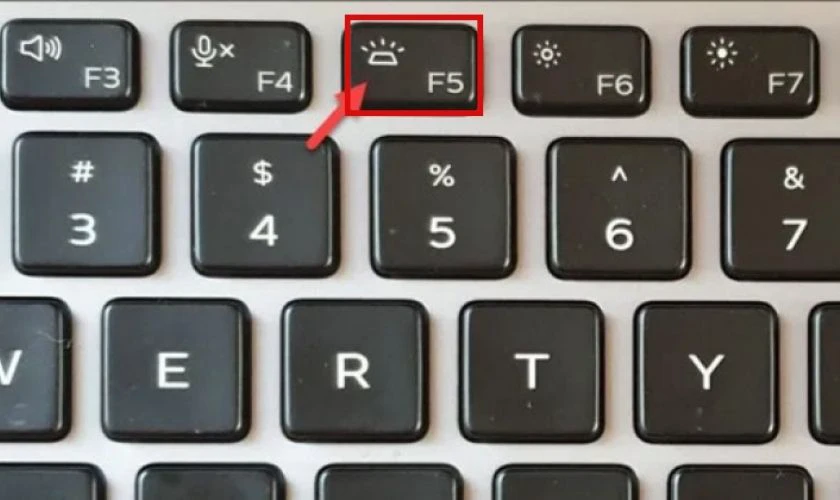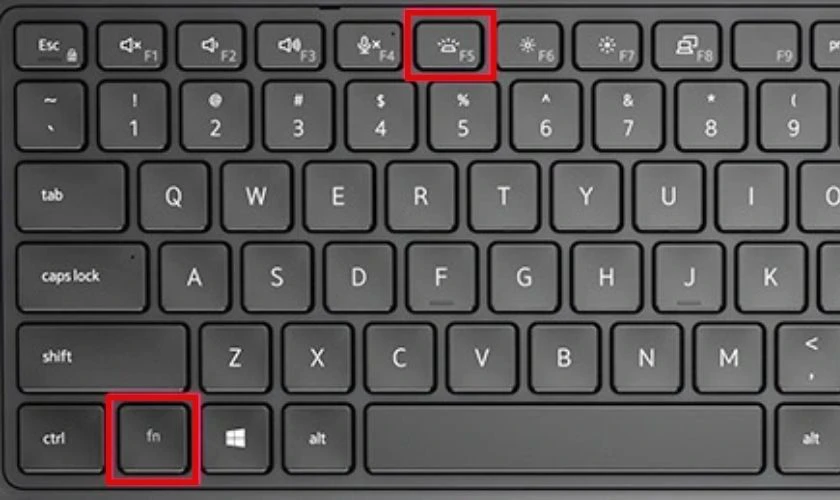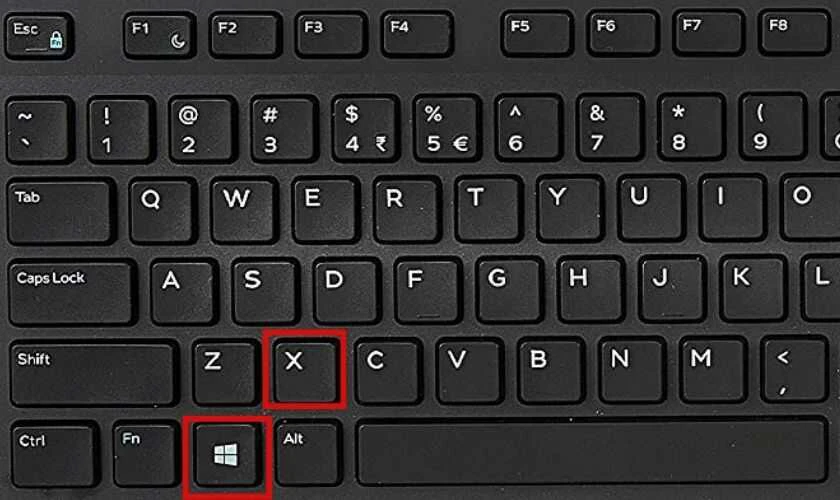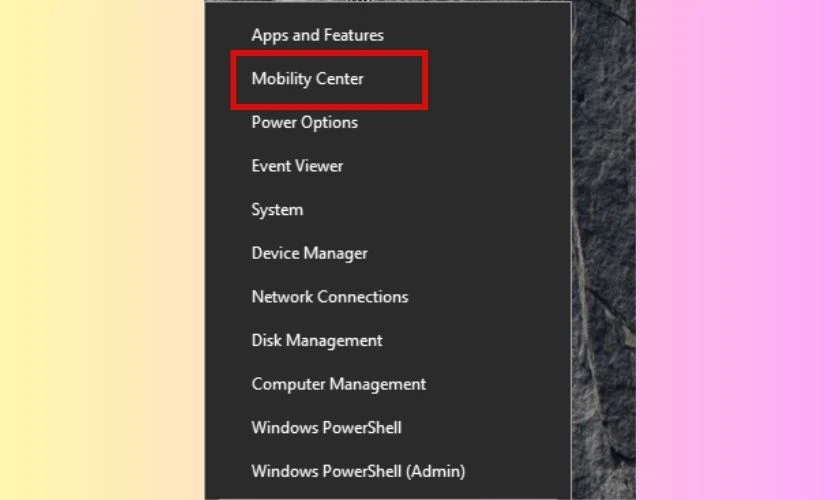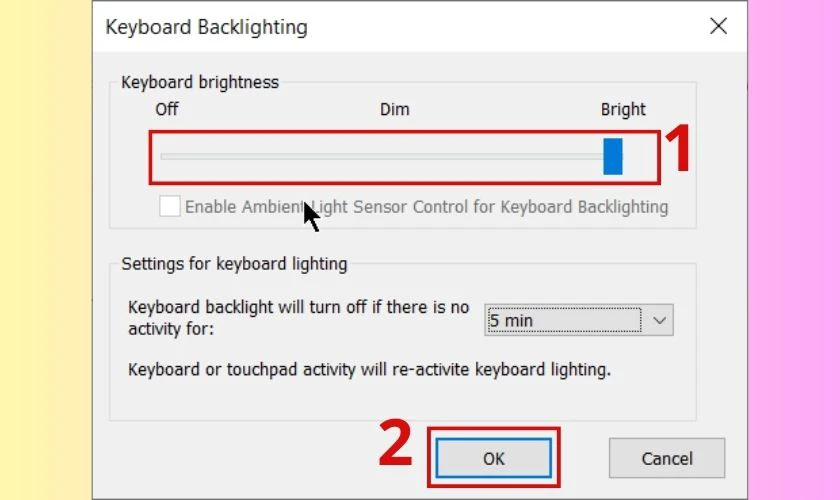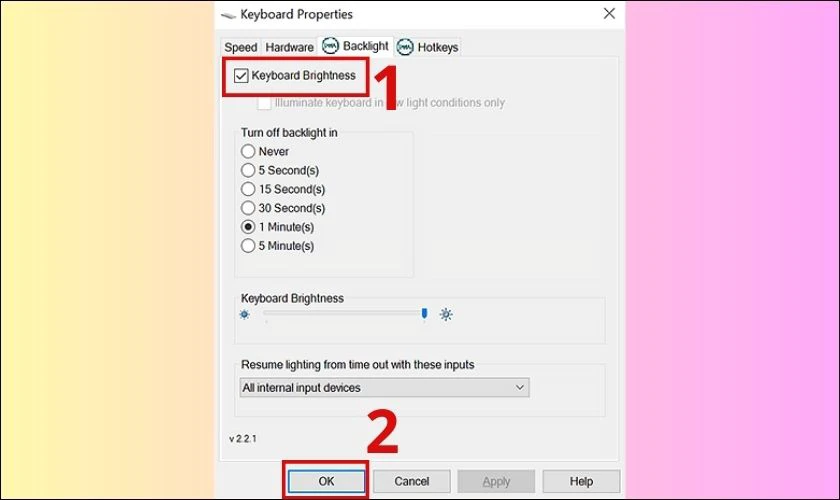Cách bật đèn bàn phím laptop Dell trên Win 10,11 là thao tác cần thiết giúp bạn dễ dàng hơn khi làm việc trên máy tính. Tuy vậy, một số người dùng vẫn chưa biết cách thực hiện. Bài viết dưới đây sẽ hướng dẫn cho bạn cách bật mở đèn bàn phím laptop Dell. Cùng theo dõi nhé!
- Cách làm sao để màn hình Laptop luôn sáng
- Bạn đã biết các cách chuyển khoản nhanh chóng đến ngân hàng BIDV?
- Cách hiển thị phần trăm Pin trên iPhone – iFan nên biết
- Code Blox Fruit trái ác quỷ vĩnh viễn
- Sửa điện thoại bị vô nước bao nhiêu tiền? Nên sửa ở đâu uy tín?
Lợi ích khi bật đèn bàn phím Dell
Đèn bàn phím Dell hỗ trợ người dùng những lợi ích nổi bật như:
Bạn đang xem: Cách bật đèn bàn phím laptop Dell nhanh chỉ với 3 bước
Dễ thấy ký tự trong môi trường ánh sáng yếu
Thức đêm làm việc, học tập là điều thường gặp ở dân văn phòng và sinh viên hiện nay. Tuy nhiên, nếu không có đèn bàn phím, người dùng sẽ khó nhận ra các phím và nhập ký tự chính xác trong bóng tối.
Vì thế, hệ thống đèn bàn phím rất hữu ích khi làm việc trong điều kiện ánh sáng kém. Khi đó, người dùng có thể làm việc hiệu quả, nhanh chóng và bảo vệ mắt tốt hơn.
Kiểm tra trạng thái bàn phím
Bạn có thể dễ dàng nhìn thấy những bụi bẩn, các vật nhỏ kẹt trong khe máy khi bật đèn bàn phím laptop Dell Latitude hay các dòng laptop khác. Điều này giúp bạn kịp thời vệ sinh máy tính, giữ cho bàn phím luôn sạch sẽ và đặc biệt là độ bền của bàn phím. Từ đó cải thiện ít nhiều tuổi thọ của máy tính.
Tăng tính thẩm mỹ
Không thể phủ nhận rằng, đèn bàn phím khi được bật trông bắt mắt và nổi trội hơn bình thường rất nhiều. Trên thị trường hiện nay có một số dòng laptop trang bị hệ thống đèn đa sắc màu như xanh lá, đỏ, xanh dương,.. Giúp không gian làm việc của người dùng trở nên sống động và có tính thẩm mỹ cao hơn.
Laptop Dell có những dòng nào trang bị đèn bàn phím?
Laptop Dell chỉ trang bị đèn bàn phím cho một số dòng máy nhất định. Các dòng có tính năng đèn nền bàn phím có thể kể đến như: Dell Vostro, Dell Inspiron, Dell Latitude. Đây đều là các dòng laptop có giá tầm trung hoặc cao, với thiết kế đẹp và cấu hình tốt hơn.
Một số mẫu laptop Dell có đèn bàn phím nổi bật:
- Dell Latitude E5270 (i5-6300U | RAM 8GB | SSD 128GB hoặc 256GB | 12.5 HD)
- Laptop Dell Gaming G15 5515 R7 (AMD Ryzen 7 5800H | RAM 8GB | SSD 512GB | 15.6 HD)
- Dell Inspiron N5570 (i3 / i5 / i7-8550U | RAM 8GB | SSD 256GB | 15,6 FHD)
- Laptop Dell XPS 17 9710 i7 (i7-11800H | RAM 16GB | SSD 1TB | 17 HD)
Cách nhận biết laptop Dell có thể bật đèn bàn phím
Xem thêm : Cách chuyển file Excel sang PDF không bị cắt cực đơn giản
Để nhận biết laptop Dell có thể bật đèn hay không, bạn có thể quan sát các nút trên bàn phím. Nếu bàn phím của bạn có nút in hình biểu tượng chiếu sáng thì laptop của bạn có hỗ trợ hệ thống đèn bàn phím. Và bạn có thể linh hoạt tắt mở đèn tùy theo nhu cầu của bản thân.
Ngoài ra, nếu bạn không tìm thấy bất kì biểu tượng nào giống đèn chiếu sáng trên bàn phím. Điều đó có nghĩa là máy tính của bạn không hỗ trợ đèn nền bàn phím. Tuy nhiên, hầu hết các dòng laptop Dell hiện nay đều cung cấp đèn bàn phím. Tùy thuộc vào từng loại máy tính sẽ có cách bật đèn bàn phím laptop Win 10 hay 11 khác nhau.
Hướng dẫn cách chụp màn hình laptop Dell bằng phím tắt cực nhanh. Xem ngay tại đây!
Cách bật đèn bàn phím laptop Dell Latitude, Inspiron
Thông thường, khi bạn mua máy tính, đèn nền trên bàn phím Dell sẽ tự động được bật. Tuy nhiên, có một số dòng máy sẽ không tự động kích hoạt tính năng này. Vì vậy, để kích hoạt thành công, bạn có thể tham khảo một số hướng dẫn bật đèn bàn phím laptop Dell dưới đây.
Cách bật đèn bàn phím laptop Dell bằng tổ hợp phím
Sử dụng tổ hợp phím là cách bật đèn bàn phím laptop Dell core i5 đơn giản và nhanh chóng nhất. Để mở đèn nền bàn phím Dell, bạn có thể nhấn tổ hợp phím Fn+F10. Tuy nhiên, nếu đèn vẫn chưa được kích hoạt, bạn hãy thử tổ hợp Fn+F5, Alt+F10 hay Fn+mũi tên phải.
Bàn phím laptop Dell sẽ cung cấp 3 chế độ hiển thị đèn bàn phím khác nhau. Khi nhấn tổ hợp phím lần 1, đèn sẽ sáng lên ở mức độ 1 (sáng mờ). Bàn phím sẽ ở mức độ 2 (sáng rõ) nếu nhấn tổ hợp thêm 1 lần nữa. Và khi nhấn lần thứ 3, đèn bàn phím sẽ tắt.
Lưu ý: Cách bật đèn bàn phím laptop Dell Inspiron 15 3000, Vostro 14 300 hay các dòng laptop gaming khác, laptop core i7 cũng được thực hiện tương tự.
Hướng dẫn bật đèn bàn phím Dell bằng cửa sổ Settings
Với cửa sổ Settings, cách mở đèn bàn phím laptop Dell Win 10 và Win 8.1 sẽ trở nên đơn giản hơn. Nếu laptop của bạn sử dụng Windows 10, bạn có thể bật đèn chỉ với 3 bước sau:
Bước 1: Nhấn tổ hợp phím Windows+X để mở cửa sổ Settings (Windows Mobility Center). Hoặc bạn có thể nhấp chuột phải vào logo Windows ở góc trái dưới cùng màn hình để mở.
Xem thêm : Facebook và Instagram ra mắt tính năng cá nhân “Nhìn lại một năm”
Bước 2: Từ menu hiển thị, bạn chọn Mobility Center.
Bước 3: Bấm vào mục Keyboard backlighting, tùy chỉnh độ sáng và nhấn OK.
Ngoài ra, nếu máy tính của bạn mang hệ điều hành Windows 8.1, bạn thực hiện bật đèn bàn phím như sau:
Bước 1: Sử dụng tổ hợp phím Windows+X để mở Windows Mobility Center.
Bước 2: Chọn mục Mobility Center trên menu. Cửa sổ Keyboard Properties hiện lên, bạn vào mục Backlight và nhấn chọn Keyboard Brightness. Nhấn OK.
Vì sao không thể bật đèn bàn phím laptop Dell
Nếu vẫn không thể thực hiện được cách bật đèn bàn phím laptop Dell Win 10, Win 11 hay Win 8.1. Thì rất có thể máy tính của bạn gặp một số lỗi phổ biến như:
- Nút bật tắt đèn bị kẹt. Bạn nên vệ sinh bàn phím laptop sạch sẽ để loại bỏ một số bụi bẩn hoặc các vật nhỏ.
- Laptop không hỗ trợ hệ thống đèn bàn phím. Để nhận biết máy tính có hỗ trợ hay không, bạn có thể tham khảo cách nhận biết mà bài viết đã cung cấp.
- Chức năng đèn bị hư. Đối với trường hợp này, bạn nên đem máy đến các trung tâm sửa laptop để được kiểm tra và có thể thay đèn hoặc thay bàn phím laptopmới hoàn toàn. Một trong những địa chỉ uy tín mà bạn có thể tham khảo là Điện Thoại Vui. Đến với Điện Thoại Vui, bạn hoàn toàn có thể yên tâm chất lượng dịch vụ sửa chữa laptop và chính sách bảo hành dài hạn tại đây.
Tham khảo dịch vụ sửa chữa,thay bàn phím laptop Delltại hệ thống cửa hàng Điện Thoại Vui:
[dtv_product_related category=’sua-chua-laptop/thay-ban-phim-laptop/thay-ban-phim-laptop-dell’]
Kết luận:
Trên đây là tổng hợp các thông tin liên quan đến cách bật đèn bàn phím laptop Dell cũng như cách tắt. Hy vọng bài viết này sẽ giúp bạn nhận biết các loại laptop Dell có thể bật đèn, từ đó kích hoạt đèn bàn phím dễ dàng hơn. Đừng quên chia sẻ bài viết cho nhiều người cùng biết nếu thấy bổ ích nhé!
Nguồn: https://leplateau.edu.vn
Danh mục: Thủ Thuật